摘要:win11系统支持诸多自定义功能,比如桌面软件的图标是可以更改的,用户可以将其设置成自己喜欢的样式。那么win11软件图标怎么更改呢?你先打开该软件的属性窗口,点击更改图标按钮,接着在提供的图标样式中选择......
win11系统支持诸多自定义功能,比如桌面软件的图标是可以更改的,用户可以将其设置成自己喜欢的样式。那么win11软件图标怎么更改呢?你先打开该软件的属性窗口,点击更改图标按钮,接着在提供的图标样式中选择一个,或者也可以通过 浏览 从本地文件夹中选择想要的图标,最后保存设置软件图标就改好了。
大地系统Win11专业工作站版下载地址:
win11软件图标怎么更改
1、首先右键想更换图标的应用,打开 属性 。
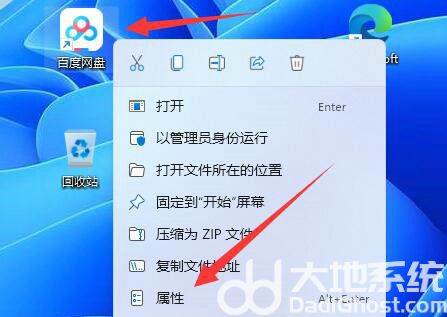
2、然后点开下面的 更改图标 按钮。

3、打开后就能看到其中可以更换的应用图标了。

4、如果这里没有你想要的,还能点击 浏览 。

5、然后在本地文件夹里找到喜欢的图标打开,(注意必须要是.ico格式的)。

6、最后选中想要的图标并连续点击 确定 就能更换应用图标了。
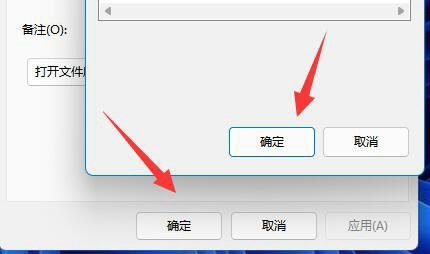
以上就是win11软件图标怎么更改 win11软件图标更改步骤的内容了。
版权声明:本站部分文章和图片来源于网络,版权归原作者所有,如果侵犯你的版权,请发邮件,我们将及时删除!

.jpg)
.jpg)
.jpg)
.jpg)
.jpg)
.jpg)
_1.png)
